Напоминаем, что в данной игре вы сможете сменить имя лишь единожды. Потому подойдите к смене ника сознательно, понимая, что возможную ошибку нельзя будет исправить.
Цветной ник в Mobile Legends: как сделать и поменять ник
Ник аккаунта в Mobile Legends — это ваш псевдоним, который будут видеть другие игроки. Именно поэтому все хотят сделать его максимально красивым и запоминающимся. В этой статье расскажем, как изменить ник в Мобайл Легендс, а также поможем сделать цветной и яркий никнейм. Сделать это очень просто, поэтому просто прочитайте статью до конца.
Каждый игрок может 1 раз изменить свой ник бесплатно. Для последующих смен понадобятся Карты смены имени, которые можно выиграть в некоторых событиях или приобрести за алмазы. Итак, чтобы сменить ник, необходимо выполнить следующие действия:
- Войдите в учетную запись Mobile Legends, для которой вы хотите изменить никнейм.
- Нажмите на аватар своего профиля в левом верхнем углу в главном меню.
- Теперь нажмите на старый никнейм, чтобы перейти к следующему шагу.
- Появится окно смены имени, в котором можно ввести новый никнейм.
- Нажмите кнопку Подтвердить. Если вы делаете это первый раз, смена произойдет бесплатно.
Способы получения карты смены имени
Если вы уже изменили никнейм аккаунта в Mobile Legends и хотите поменять его снова, у вас должна быть Карта изменения имени. Помимо покупки в магазине за 299 алмазов, есть еще еще несколько способов, позволяющих получить этот предмет бесплатно.
- Участие в событиях.
Участвуйте во всех появляющихся ивентах, так как часто в наградах можно встретить карту для смены никнейма. Обязательно выполняйте все задания, чтобы получить максимальную пользу и все призы. - Первое пополнение в сезоне.
Можно сделать минимальное пополнение счета (15 рублей), чтобы получить награды первого пополнения в сезоне. Помимо облика и рамки аватара вы также получите карту смены имени, которую можно сразу же использовать.
Как сделать цветной ник
Несколько лет назад каждый мог легко изменить цвет своего ника и сделать его более ярким. В 2021 году разработчики заблокировали эту функцию практически для всех аккаунтов. Теперь при попытке изменения цвета появляется ошибка, в которой говорится о запрещенных символах в нике.
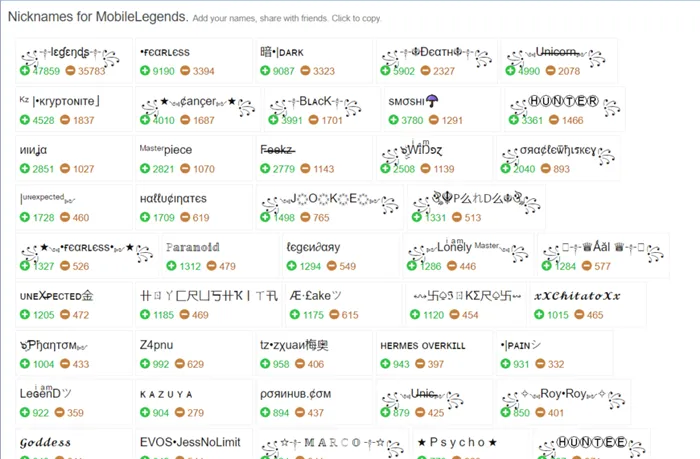
Но для некоторых учетных записей способ все-таки работает. Попробуйте и вы, возможно именно у вас получится изменить цвет ника. Далее представлена пошаговая инструкция по изменению цвета в нике.
- Зайдите на сайт htmlcolorcodes.com и подберите цвет, который вам понравится (лучше использовать красный, зеленый или желтый). Запомните его HTML-код (например, #DED518).
- Войдите в игру Mobile Legends и нажмите на свой ник, чтобы открылось окно его изменения.
- Скопируйте цветовой код и замените знак # на . Например, DED518
- После этого кода введите желаемый никнейм, например, DED518 SlyFoX.
- Подтвердите смену ника.
Важно: Ник с измененным цветом будет отображаться только в предварительном просмотре до и после матча. В вашем профиле будет отображаться никнейм вида DED518 SlyFoX. Поэтому убедитесь, действительно ли это вам необходимо.
Хотите узнать, как сделать цветной ник в Clash Royale? Это достаточно просто — нужно лишь знать специальные коды. Но не буду вас томить. Пришла пора окраситься.
Цветные объявления (title) в чат
Делать цветное объявление будем следующим образом:
1.Переходим на сайт — генератор цветного кода майнкрафт
2.Пишем,форматируем текст как надо
3.Генерируем команду
4.Копируем и вставляем в майнкрафт
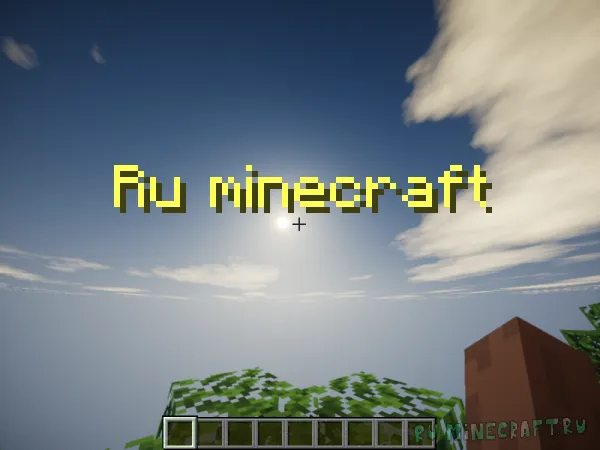
Для начала переходим по данной ссылке
И вместо «Добро пожаловать на Minecraft Tools» пишем текст который нам нужен.
Затем выделяем его, и форматируем как надо.
В нашем случае необходимо задать цвет,нажимаем на спектральный круг (цветной круг) и выбираем необходимый цвет и кликаем по нему
Далее нажимаем «Сгенерировать JSON текст»
Далее копируем полученный код. (Если вы играете на Java Edition то копируйте текст с Java Edition)
И вставляем его в команду объявления, а именно:
/title @a title — Синтаксис /title «Ник» title «Код»
Также стоит упомянуть, что данные коды можно использовать для: «tellraw, названий мобов , и названий скорбордов»
Как сделать цветные скорборды
1. Создаём скорборд, в имя которого вставим код с сайта.
2. Добавим игроков чей скор должен быть цветным в цветовую команду
3. Выводим скорборд
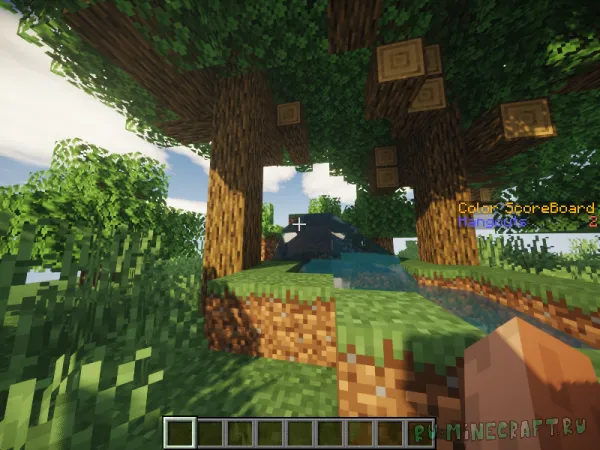
Начнём же.
Для начала создадим скорборд данной командой:
/scoreboard objectives add ColorScoreBoard dummy — Синтаксис /scoreboard objectives add «Название скорборда в файлах т.е с помощью этого названия мы будем получать доступ к данному скорборду» «Что будет исчислять, в моём случае dummy т.е ничего,и я сам буду добавлять очки» «Название которое будет отображаться»
Далее если мы хотим сделать игрока чей ник будет отображаться в скорборде цветным,просто добавляем его в цветовую команду, как я рассказывал выше.
Так как я выбрал критерий dummy то-есть я сам буду добавлять очки, я пишу команду:
/scoreboard players add Hangouts ColorScoreBoard 1 — Синтаксис /scoreboard players add «Ник» «Название скорборда» «Число очков»
И последним делом выведем скорборд командой:
/scoreboard objectives setdisplay sidebar ColorScoreBoard — Синтаксис /scoreboard objectives setdisplay «Куда выводим,в моём случае sidebar» «Название»
Несколько лет назад каждый мог легко изменить цвет своего ника и сделать его более ярким. В 2021 году разработчики заблокировали эту функцию практически для всех аккаунтов. Теперь при попытке изменения цвета появляется ошибка, в которой говорится о запрещенных символах в нике.
Предупреждения
Прежде чем вы ринетесь менять паспортные данные и писать цветными буквами, прочтите этот раздел. Иначе можете испортить свое виртуальное прозвище на веки веков!
Первое — поменять цвет ника в Clash Royale можно после достижения четвертого уровня. Так что смотрите колоды Clash Royale и идите на арену, чтобы биться.
Второе — длина имени. Максимальная длина — 15 символов. Но сама формула смены цвета требует 8 букв. Только для кода. Следовательно, ваше имя должно содержать всего 7 символов!
Если вы введете псевдоним длиннее, то он сменит цвет только в поле ввода. Но стоит вам нажать «Продолжить» — и ваше прозвище станет выглядеть как-то так: «Chebyrator
Важное дополнение. Когда вы введете «», вы увидите только «2>». Не волнуйтесь. Так и должно быть — это визуальный баг. Так что теперь вы знаете, как сделать цветной ник в Clash Royale. Главное помнить про количество букв в имени и все будет хорошо.
Длинные коды
Теперь поговорим о том, как писать цветными буквами в Clash Royale не только в настройках, но и чате. Вообще, суть та же. Нужно использовать коды. Вполне подойдут те, что наверху.
Но что делать, если вы хотите выбрать другой цвет? К примеру, какой-нибудь изощренный? Тогда можно использовать коды CSS и HTML. Но проблема в том, что они длинные.
К примеру, код красного цвета такой «Клоун». Как видите, много лишних символов — так что этот вариант нельзя использовать в нике! Для этого есть короткая кодировка.
Тогда вообще зачем этот подраздел? Для того, чтобы писать цветным текстом в чате вот такие сообщения: « Завтра шний день ты не увидишь , смерд !» И, самое главное, выбирать любой цвет и оттенок, что вам нравится.
Как это сделать? Переходим на этот сайт, к разделу «HTML Color Picker». В квадратном окне (номер 1 на картинке) можно выбрать точный цвет, в полоске справа (номер 2) оттенок. После копируйте цифры из окошка 3 и вставляйте в формулу.
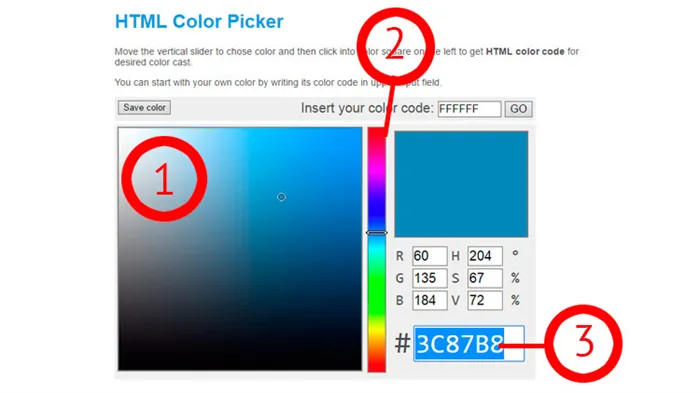
В данном случае формула такая:
Код из 3 поля вставляем вместо игреков. После этого наслаждаемся разноцветными буквами и хохочем над друзьями, когда они просят вас научить их этому трюку.
Есть и более сложный способ, позволяющий сделать красивые ники для Дискорда. В этом случае потребуется программа VS Code и библиотека для запуска JS файлов, а также свой сервер Discord. Такой метод обычным пользователям вряд ли подойдет.
Как получить знак параграфа «§»?
Чтобы сделать цветной ник в Майнкрафт, нужно использовать специальный символ «§», который отсутствует на стандартной клавиатуре. Но существует три простых способа получить этот знак.
Способ первый:
- открываем «Блокнот» или любой другой текстовый редактор;
- зажимаем клавишу Alt, и не отпуская её набираем на цифровой клавиатуре (справа) комбинацию цифр 0, 1, 6, 7;
- отпускаем клавишу Alt и получаем нужный символ.
Способ второй:
Действуем аналогично первому, только нажимаем цифры 2 и 1.
Способ третий:
Скопируйте знак параграфа из любого текста.
Как и где можно писать цветным шрифтом?
Разноцветные символы, цифры и буквы можно использовать при написании текста на табличках, в книге с пером, вести переписку в чате. При этом вместо знака параграф, можно применить знак амперсанда «&». Его можно найти на стандартной клавиатуре на клавише с изображением цифры «7» – только не забудьте перейти на английскую раскладку.
Если Майнкрафт не содержит модов, текстур и шейдеров, то есть является «ванильной» версией, то писать цветным шрифтом в чате не получится. Это можно будет сделать только с помощью модов и плагинов на серверах. На некоторых серверах для получения цветного шрифта придётся купить донат.
Если вы утомились от одноцветного ника в вашей возлюбленной игре, то стоит разобраться в том, как сделать цветной ник, и таким макаром варьировать вашу игровую атмосферу.
Как сделать разноцветный ник
По желанию в Дискорд можно сделать красивый разноцветный ник. Здесь потребуются более сложные действия, чем рассмотрены выше, но и результат будет интереснее. Буквы в имени будет светиться разными цветами, что придает оригинальности. Иными словами, появляется переливающийся эффект.
Алгоритм действий имеет такой вид:
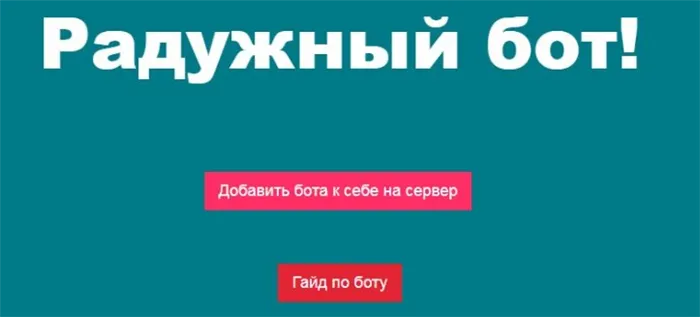
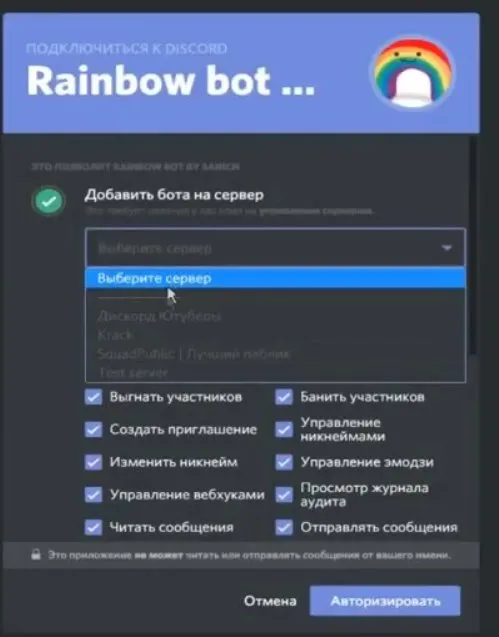
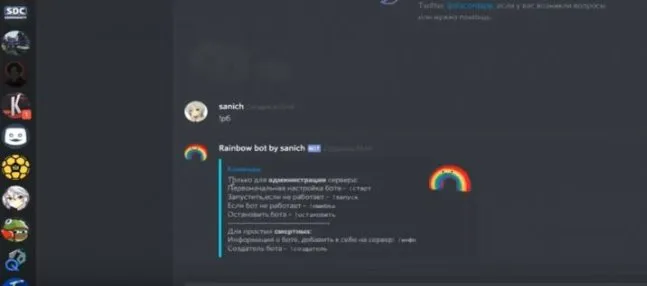
- В появившемся окне выберите доступный сервер, на который необходимо добавление.
- Жмите на кнопку Продолжить.
- Подтвердите, что вы хотите предоставить боту права Администратора в Дискорде. Для этого поставьте отметку в специальном поле.
- Жмите на кнопку Авторизовать.
- Войдите в профиль Дискорд на сервере и введите команду !рб, чтобы запросить список команд бота.
- Войдите в меню настроек сервера и перейдите в раздел Роли.
- В перечне роль бота поставьте первой.
- В чате введите команду !старт, чтобы бот сделал роль Радужный ник.
- Назначьте пользователя на эту роль.
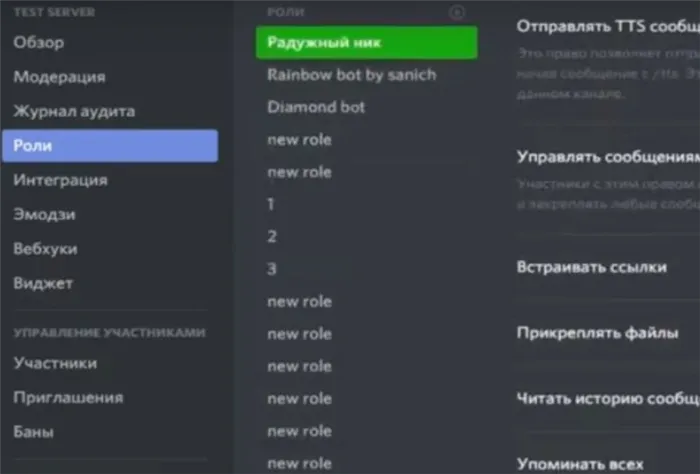
Если указанные выше шаги не дали результата, и возникла какая-то ошибка, введите !запуск или проделайте заново все рассмотренные выше шаги заново.
Теперь вы знаете, как сделать радужный ник в Discord без каких-то сложных действий. Если красивое имя вас по какой-то причине не устраивает, бота в любой момент можно отключить. Для этого введите команду !остановить.
В дальнейшем можно включить и отключать опцию, меняя цветовой диапазон с учетом личных предпочтений.
Есть и более сложный способ, позволяющий сделать красивые ники для Дискорда. В этом случае потребуется программа VS Code и библиотека для запуска JS файлов, а также свой сервер Discord. Такой метод обычным пользователям вряд ли подойдет.
Чтобы сделать цветной ник в Майнкрафт, нужно использовать специальный символ «§», который отсутствует на стандартной клавиатуре. Но существует три простых способа получить этот знак.
Общие правила
В большинстве игр цвет ника можно поменять последующим образом:
- Зайдите в консоль и изберите пункт смены ника.
- Потом перед вашим ником добавьте цвет (blue, red, green и т.д.) и его номер. Номер цвета можно отыскать на веб-сайте html-color-codes.info. Для того чтоб выяснить нужный номер, следует выделить цвет. Не считая того, в неких играх есть своя нумерация цветов.
Меняем цвет ника в Майнкрафт
Существует несколько плагинов, позволяющих поменять цвет ника в Майнкрафте.
Command book
Если вы желаете сделать цветной ник в Майнкрафт, то для вас пригодится плагин Command book. Если его у вас нет, его можно скачать с веб-сайта minecraft-cafe.ru. Установив плагин, меняем цвет ника:
- Прописываем в чате команду /scoreboard teams add заглавие
- Вводим /scoreboard teams option заглавие color цвет (red, green, blue и т.д.)
- Прописываем /scoreboard team join заглавие.
После чего ник поменяет цвет на избранный вами. Таким макаром все другие игроки будут созидать ваш новый ник.
BlockLauncher
BlockLauncher очередной плагин, при помощи которого можно сделать цветной ник в Minecraft. Скачав его с веб-сайта pdalife.ru и установив на ПК, можно приступить к работе.
- Запускаем приложение и заходим в опции (нижний правый угол).
- Заходим в папку games и открываем папку com.mojang и перебегаем в minecraft pe. Тут нам нужен файл option.txt. Открываем его при помощи блокнота.
- В option.txt нужно избрать строчку mp_username: ВашНик, перед которой нужно прописать § и номер цвета. Вот главные цвета:
- 0 black (темный);
- 1 blue (голубий);
- 2 green (зеленоватый);
- 3 turquoise (бирюзовый);
- 4 red (красноватый);
- 5 pink (розовый);
- 6 orange (оранжевый);
- 7 light grey (серый);
- 8 dark grey (серый);
- 9 cyan (голубой).
Для смены ника нужно провисать, к примеру, mp_username: §4 ВашНик, и ваш ник будет красноватого цвета.























